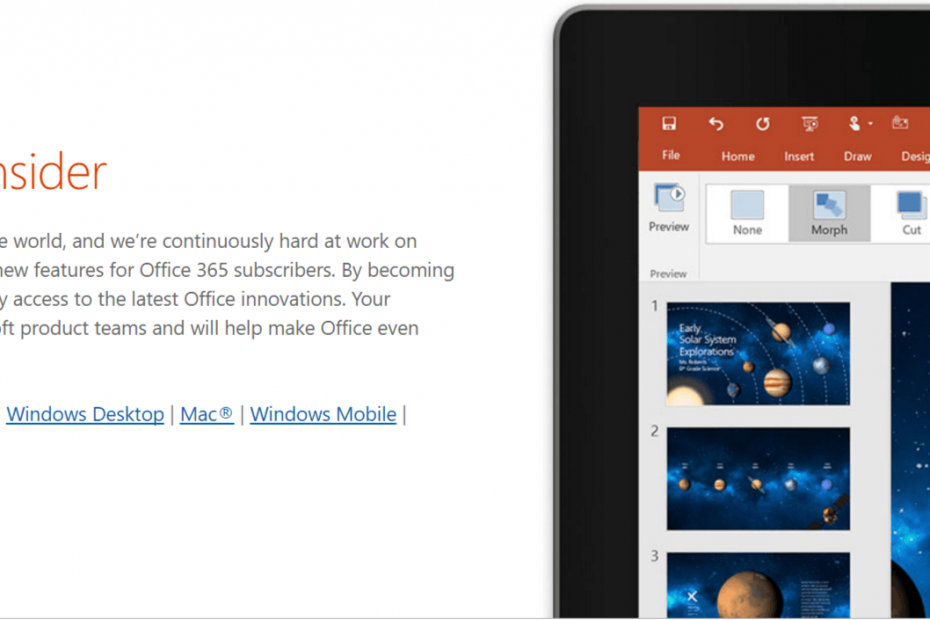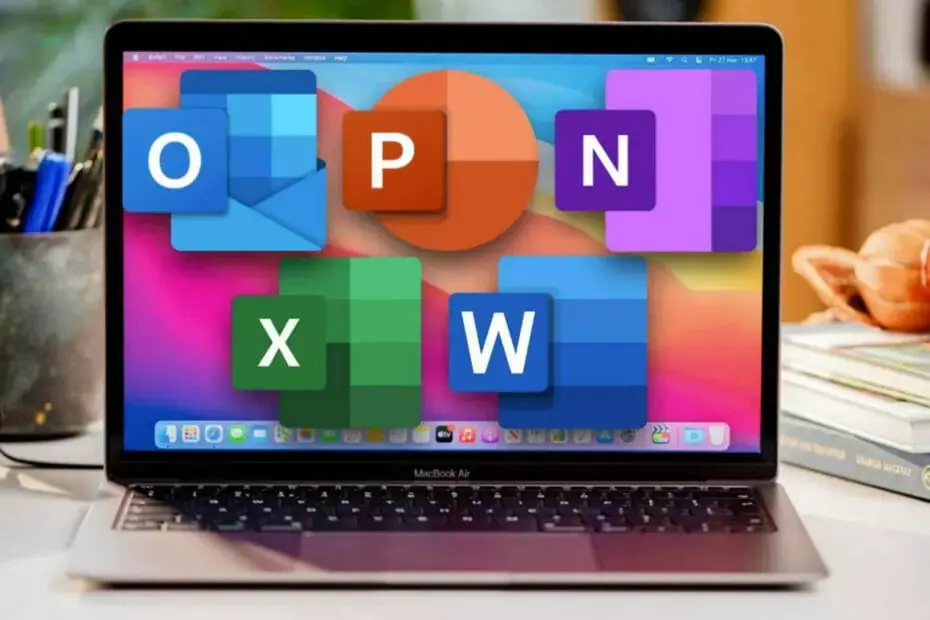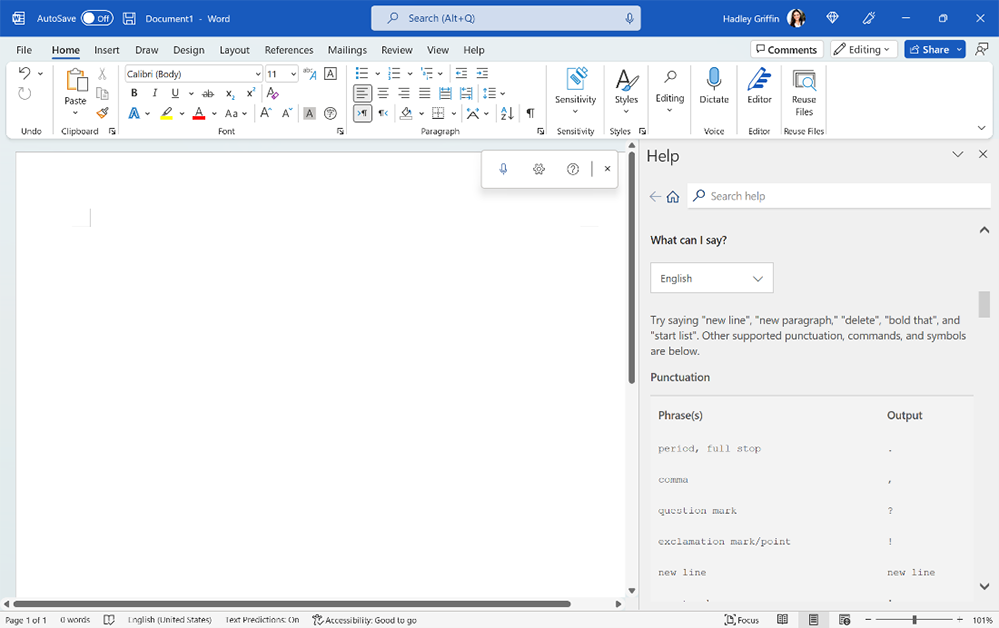Idéer i Excel hjälper dig att förstå dina data genom naturliga språkfrågor som gör att du kan ställa frågor om dina data utan skriva formler som är ganska komplicerade. Idéer analyserar och ger visuella sammanfattningar, trender och mönster på hög nivå.
Hur kan jag använda Idéer för Excel?
Excel har en ganska hög inlärningskurva eftersom vem som helst kan behärska dess grundläggande funktioner ganska snabbt. Saker blir lite knepiga när du kommer till formler, eller hur? Och du måste bli en liten Excel-mästare för att känna dem utantill.
I Ideas-verktyget kan du använda Natural Language Queries vilket är självförklarande. Du kan ställa komplicerad information som datafrågor med formler, diagram eller pivottabeller på ett mycket enkelt och vanligt sätt.
För att uttrycka det ännu lättare är det som Google-sökningen i Office.
Använda Idéer i Excel
Microsoft-utvecklare förklarar den exakta processen i release-anteckningar:
Klicka bara på en cell i ett dataintervall och klicka sedan på knappen Idéer. Ange en fråga i frågefältet högst upp i rutan och tryck på Enter. Idéer ger svar som du kan infoga i arbetsboken i form av diagram, tabeller, pivottabeller och formelsvar.
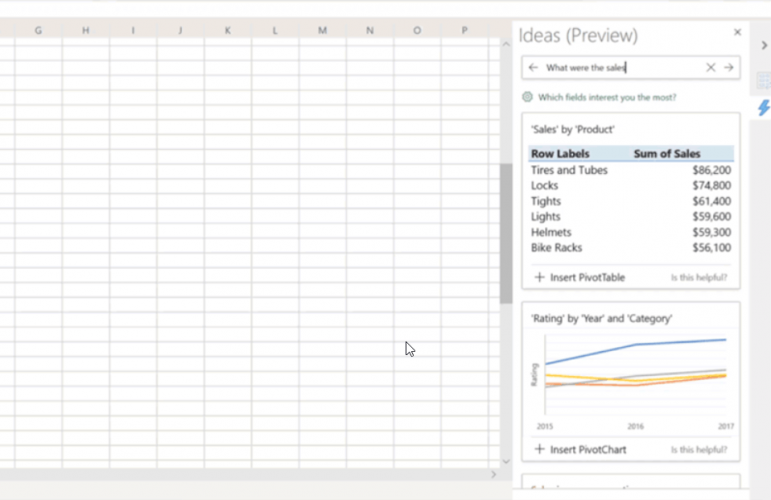
Om du klickar på textrutan högst upp i fönstren Idéer ser du en lista med förslag baserat på dina data.
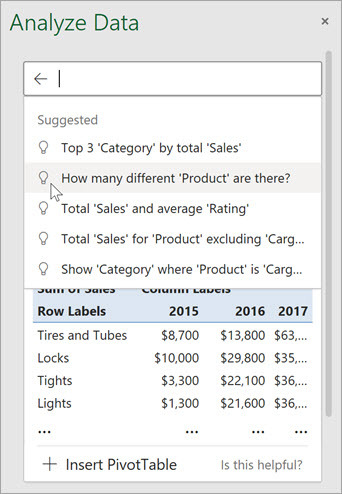
Du kan ställa din egen fråga
Du kan också skriva en specifik fråga om dina data.
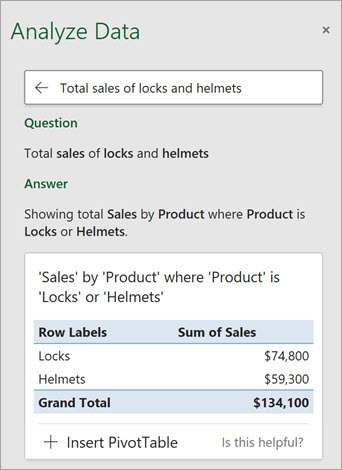
Du kan spara tid och begränsa dina idéer genom att bara välja de fält du vill se. När du väljer fält och hur man sammanfattar dem analyserar Idéer just den informationen - påskyndar processen och presenterar färre, mer riktade förslag.
I det här exemplet kanske du bara vill se summan av försäljningen per år. Eller så kan du be Idéer att visa genomsnittlig försäljning per år. Det är väldigt enkelt att göra det:
1. Klicka påVilka fält intresserar dig mest?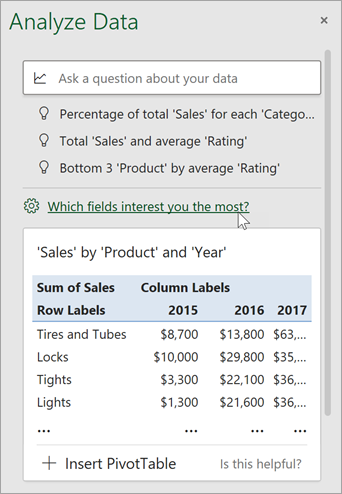
2. Välj fälten och hur de ska sammanfattas.
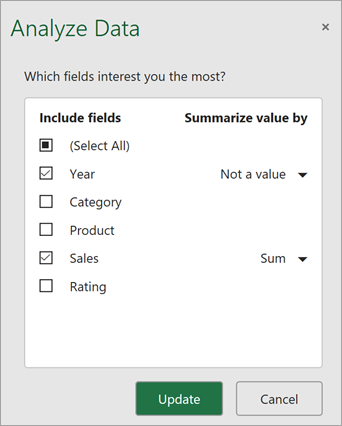
3. Idéer erbjuder nu färre, mer fokuserade förslag.
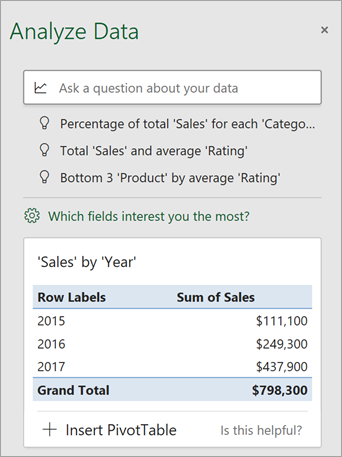
Vi hoppas att den här lilla guiden hjälper dig att förstå hur du använder idéer i Excel.